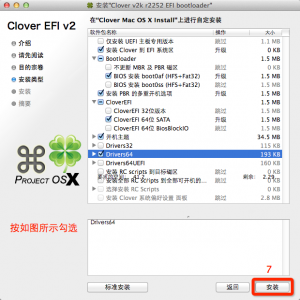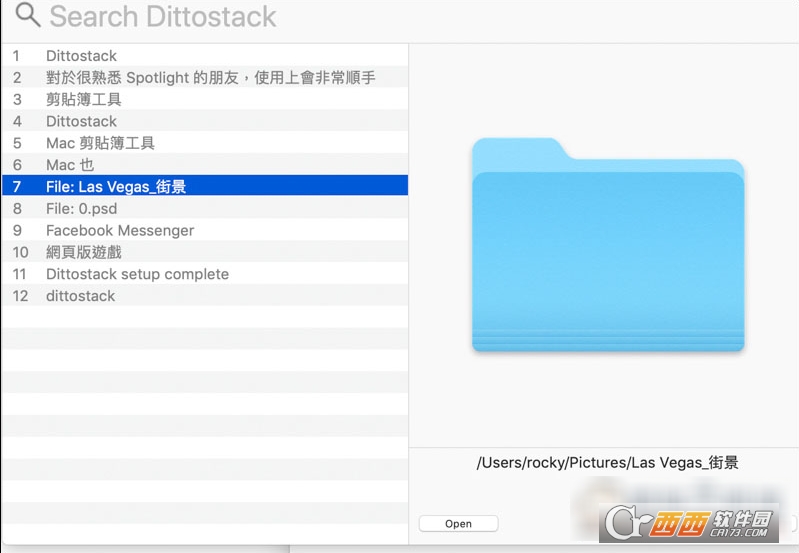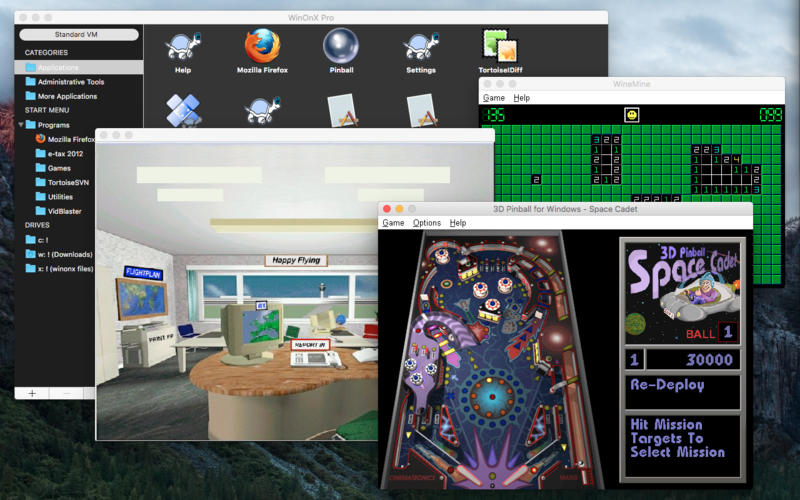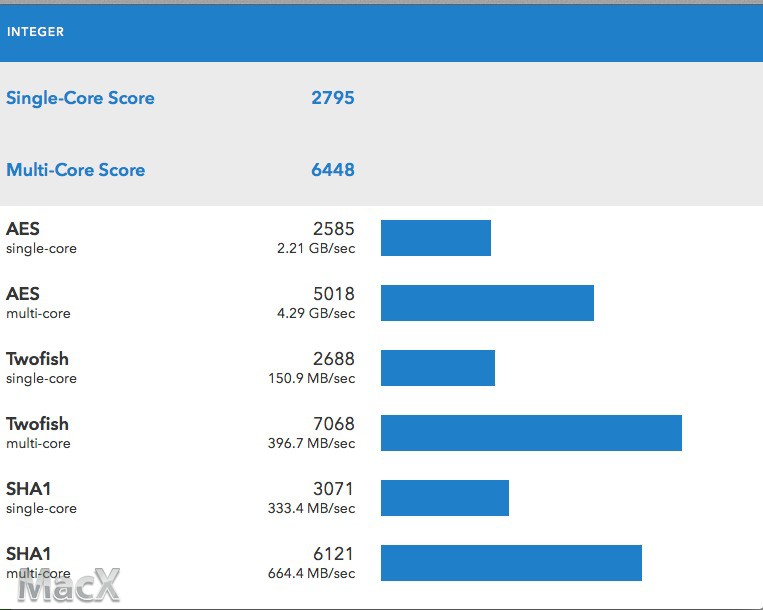| 行业类别 | 格式 | 大小 |
|---|---|---|
| Mac系统软件 | dmg | 20.3M |
描述
Clover mac版全称是Clover EFI bootloader 这是基于EFI的启动加载程序,其实就是一个黑苹果启动器,在你给你的Mac OS系统安装多个操作系统,例如——乌邦托、Liunx的时候,针对基于BIOS的计算机创建一个EDK2/Duet启动加载程序作为替代,要编译它需要把四叶草源添加到edk2/文件夹。
Clover mac版的功能:
使用UEFI BIOS或自己CloverEFI 。
超时进入之前选择的操作系统后默认启动 。
可定制的图形用户界面:主题支持,自己的图标,字体,背景图片,动画图片,鼠标指针。
F1 - 多语言的帮助,这取决于配置的语言 。
通过输入F2和SYSTEM.LOG调试,从图形用户界面保存preboot.log 。
按F4键保存原始(OEM)的ACPI表 。
按F5测试DSDT补丁 。
按F6保存videoBIOS到EFI/杂项 。
F10键从图形界面按保存屏幕截图 。
按F12CD/ DVD弹出和CD插入后刷新菜单 。
按PgUp键/ PgDown键改变GUI分辨率 。
保存BOOT0000选项到NVRAM(如bcfg在壳内) 。
调用Shell.efi 。
图形用户界面本机屏幕分辨率 。
滚动条,如果屏幕分辨率过低的菜单 。
Clover+Mac原版镜像安装U盘制作教程:
需要以下几样东西做准备:
1.原版系统安装app
2.createinstallmedia
3.一个8G以上的U盘
4.Clover的pkg安装文件
下面开始教程:
1.提取createinstallmedia文件。下载原版系统安装app,找到Install OS X Mavericks.app/Contents/Resources/createinstallmedia文件复制到桌面上。
2.格式化U盘。插入U盘打开磁盘工具,按如下步骤操作:
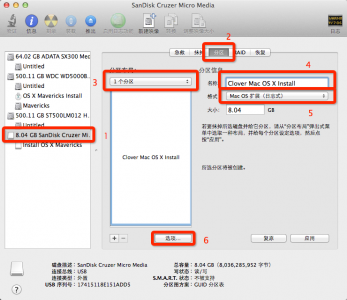

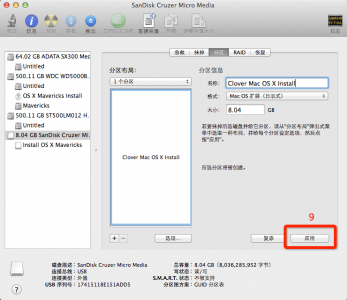
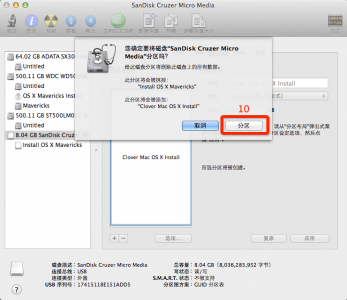
3.将原版的安装app写入U盘的Mac分区(第二分区,第一个是EFI分区)。打开终端,输入如下命令:
/Users/你的用户名/Desktop/createinstallmedia --volume /Volumes/Clover Mac OS X Install --applicationpath/Applications/Install\ OS\ X\ Mavericks.app [--force]
上边的红色部分可以直接将文件拖入即可,运行没有权限的话提前输入sudo -s获取权限即可。
然后会问你一个问题,输入Y,然后回车,等待,直到完成(显示done)。
4.安装Clover引导。在终端输入命令 mkdir /Volumes/EFI 。然后打开pkg,按如下操作:
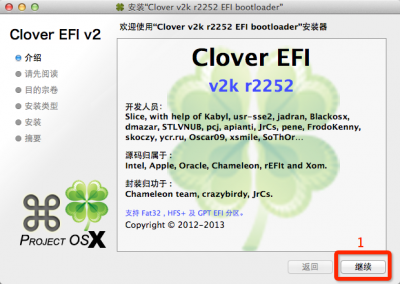
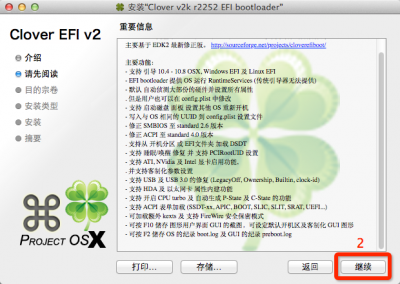
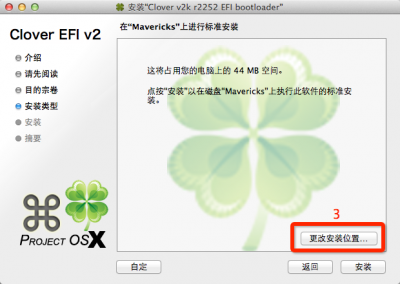
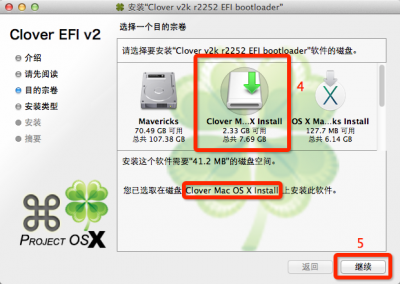
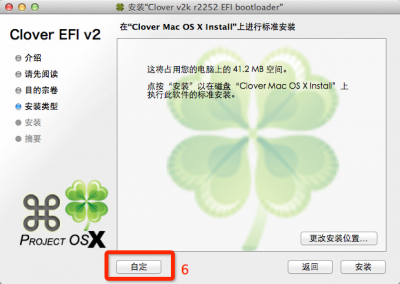
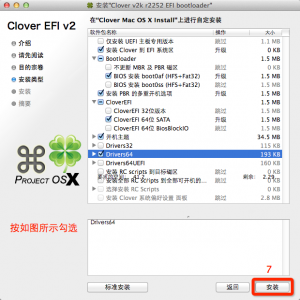
点击安装之后输入密码就可以完成安装了。
5.放入个人的配置文件和驱动。
这个时候EFI分区应该已经挂载上了。
加入已经修改改好的config.plist、DSDT.aml、SSDT.aml和kext。
config直接替换原有的位置就行。
DSDT.aml和SSDT.aml放在/EFI/CLOVER/ACPI/patched文件夹下。
kext放在/EFI/CLOVER/kexts/Other文件夹下或者系统对应版本的文件夹下,一般只放FakeSMC、
AppleACPIPS2Nub和ApplePS2Controller就够了。
之后要想修改的话可以用以下命令挂载EFI分区:
diskutil list (用来查看分区列表)
mkdir /Volumes/EFI (新建EFI挂载点)
sudo mount -t msdos /dev/disk3s1 /Volumes/EFI/ (挂载EFI分区,红色部分根据EFI分区来写)
下边还有几个备用命令:
sudo mount_hfs /dev/disk3s1 /volumes/EFI (挂载hfs分区)
umount /Volumes/EFI (推出分区)
umount –f /volumes/EFI (强制推出分区)
newfs_msdos -v Fat32 -F 32 /dev/rdisk3s1 (格式化EFI分区为fat32)
su (获取root权限)
6.到此安装盘就制作完成了。补充两点:
第一,语言设置成zh_CN:0安装界面会显示为中文(默认的en:0为英文);
第二,开机U盘启动之后选择U盘上的安装分区,按空格,选择Boot Mac OS X without caches an with extra kexts启动。
文件信息
更新时间:2024-12-05
更新时间:2022-03-22
大小:20.3M
版本:2.85 官方版
类型:Mac系统软件
平台:Mac
预览效果